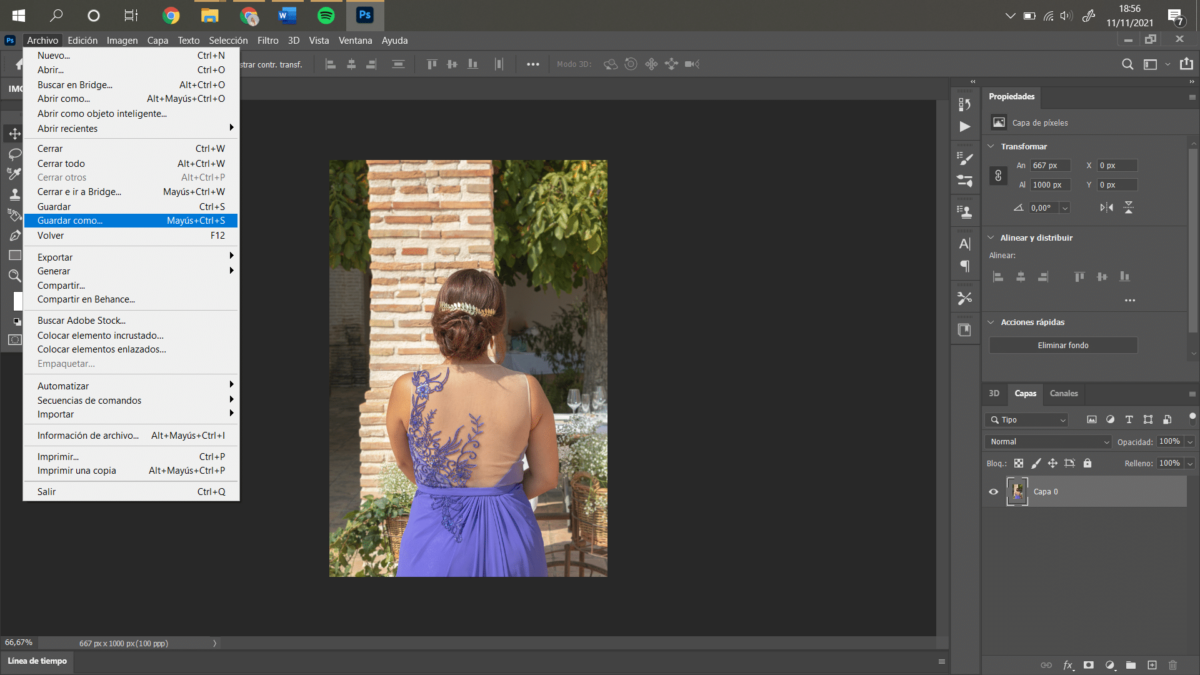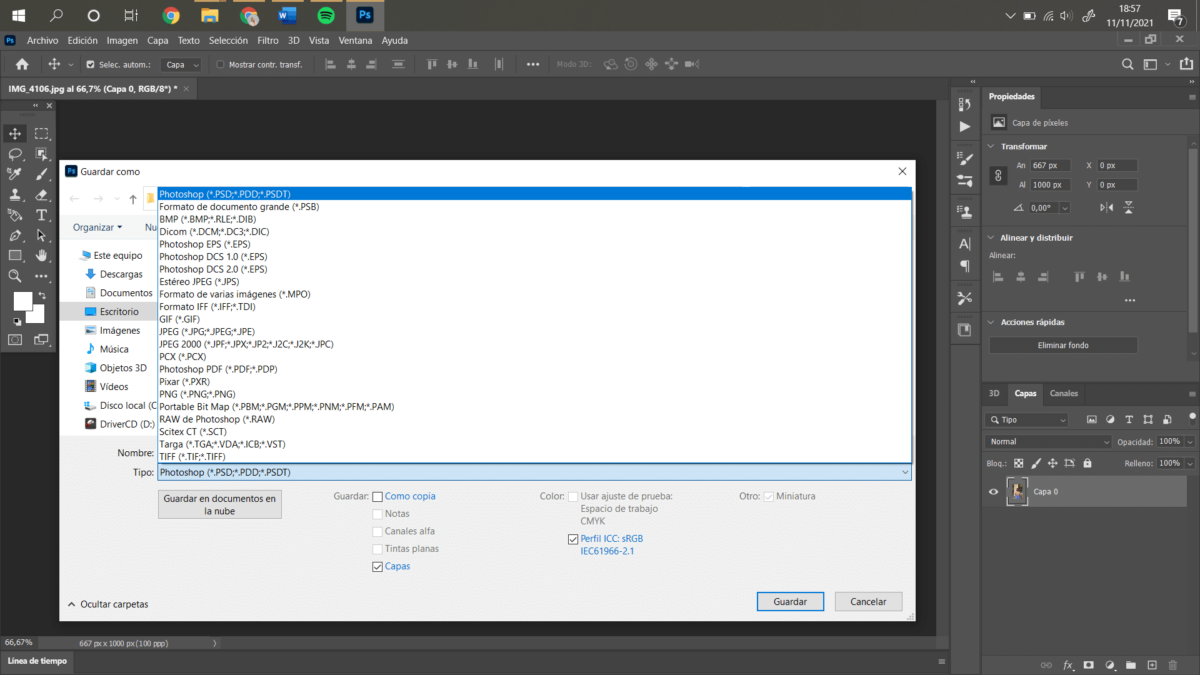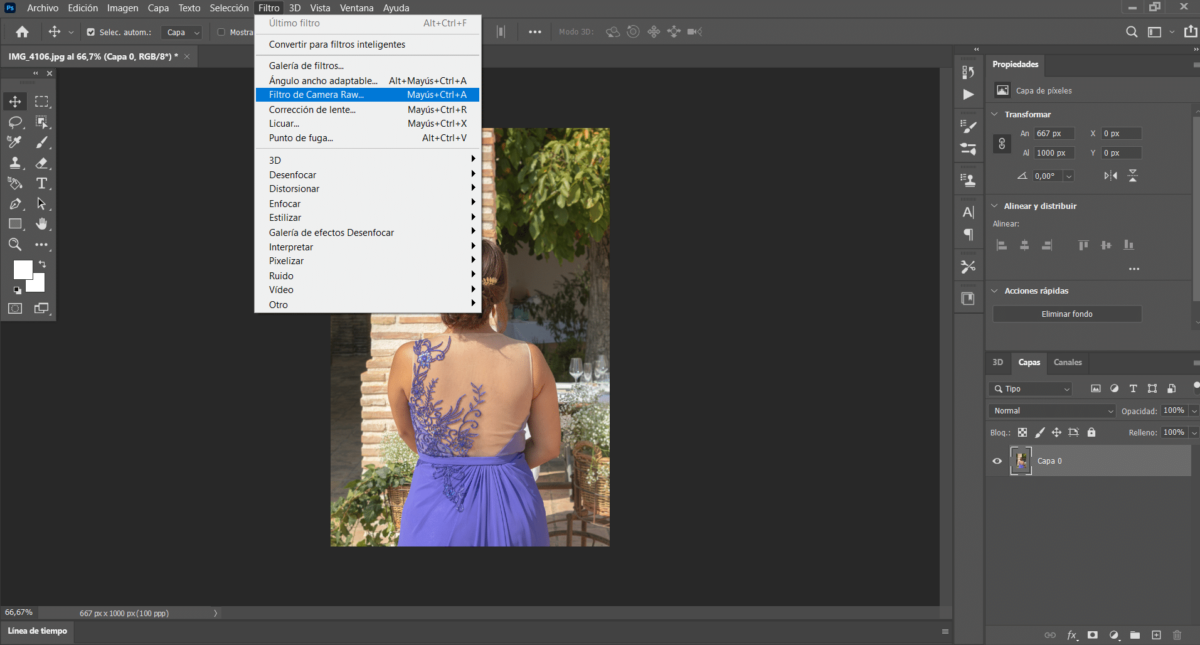અમારી પેઢી સતત છબીઓની કાર્યક્ષમતા વિશેની માહિતીના બોમ્બમારો સાથે જીવે છે બંધારણો, છબીઓનું કદ અથવા રંગ, અમારી પાસે શોષવા માટે ઘણી બધી માહિતી છે.
આ લેખમાં અમે તમને RAW અને CR2 વચ્ચેના તફાવતોને સમજવામાં મદદ કરવા જઈ રહ્યા છીએ. અને અમે વિગતવાર જોઈશું કે તમે કમ્પ્યુટર અને ઓનલાઈન ટૂલ્સ વડે ફોર્મેટના પ્રકારો કેવી રીતે બદલી શકો છો. પણ શરૂઆત ક્યાંથી કરવી? ચિંતા કરશો નહીં, તમને ઝડપી બનાવવા માટે અહીં એક ટૂંકો પરિચય છે!
ફાઇલ કન્વર્ઝન શું છે?
ફાઇલનું રૂપાંતર એ એક પ્રોગ્રામમાં બીજા ફોર્મમાં બનાવેલ ફેરફાર છે જે અન્ય પ્રોગ્રામ દ્વારા સમજી શકાય છે. અમે પહેલાં ઉલ્લેખ કર્યો છે કે ફોર્મેટના પ્રકારોને યાદ રાખીને, અમે તેમની વચ્ચેનો તફાવત સમજાવીશું.
- આરએડબલ્યુ તે એક ડિજિટલ ફાઇલ ફોર્મેટ છે જે એવી છબીઓનો સંદર્ભ આપે છે જેમાં કેમેરામાં જ એન્હાન્સમેન્ટ અલ્ગોરિધમ્સનો ઉપયોગ કરવામાં આવ્યો નથી, તેથી તેમાં સેન્સર દ્વારા કૅપ્ચર કરવામાં આવેલ તમામ ઇમેજ ડેટાનો સમાવેશ થાય છે.
- CR2 (કેનન રો 2) એ એક્સ્ટેંશન છે જેનો ઉપયોગ કેનન RAW ને બચાવવા માટે કરે છે, એટલે કે, તે ફોટોગ્રાફ ફક્ત RAW માં બનાવવામાં આવે છે કે કેનન તેની "કાચી" છબીઓને બીજું નામ આપવાનું નક્કી કરે છે. આ પ્રકારની ફાઇલો ખૂબ મોટી હોવાથી, તે શેર કરવા માટે યોગ્ય નથી, તેથી તેમને મોકલતા પહેલા તેને વધુ સામાન્ય ઇમેજ ફોર્મેટમાં રૂપાંતરિત કરવી આવશ્યક છે.
અહીં અમે તમને કેટલાક કમ્પ્યુટર અને ઓનલાઈન ટૂલ્સ આપીએ છીએ જેથી કરીને તમે તમારી ફાઇલોને કન્વર્ટ કરી શકો:
કમ્પ્યુટર ટૂલ્સ વડે ઇમેજને કેવી રીતે કન્વર્ટ કરવી
CR2 ખોલવા અને રૂપાંતરિત કરવા માટે સૌથી વધુ ઉપયોગમાં લેવાતા પ્રોગ્રામ્સ ફોટોશોપ, RAW ઈમેજ વ્યૂઅર અથવા કેનન યુટિલિટીઝ પર કેનનના પોતાના સોફ્ટવેર છે.
ફોટોશોપ
Adobe Photoshop એ "ફોટો સ્ટુડિયો" માં ભાષાંતર કરે છે અને Adobe Systems Incorporated દ્વારા વિકસાવવામાં આવેલ ફોટો એડિટર છે. તેનો ઉપયોગ મુખ્યત્વે ફોટા અને ગ્રાફિક્સને સંશોધિત કરવા માટે થાય છે. તમે તેને મુખ્ય પૃષ્ઠ પર ડાઉનલોડ કરી શકો છો એડોબ, 30-દિવસની મફત અજમાયશ છે, ત્યાંથી, તમારે લાઇસન્સ માટે ચૂકવણી કરવી પડશે. ફોટોશોપમાં તમે ફોટોગ્રાફ્સના પેરામીટર્સને તમારી રુચિ પ્રમાણે બદલી શકો છો. એકવાર તમે સ્પષ્ટ થઈ જાઓ કે તમે તેને સાચવવા માંગો છો, અમે તમને ઉપલબ્ધ વિવિધ ફોર્મેટ બતાવીશું:
ટોચના ટૂલબારમાં, તમારે File >> Save As... ક્લિક કરવાનું રહેશે.
એક વિન્ડો ખુલશે જેમાં તમારે ફાઇલનું લોકેશન અને તે ફોર્મેટ પસંદ કરવાનું રહેશે જેમાં તમે તેને સેવ કરવા માંગો છો. ફોટોશોપમાં ફોર્મેટ છે જે તમે નીચે જુઓ છો, સૌથી સામાન્ય છે ફોટોશોપ RAW, JPG અથવા PNG.
એડોબ કેમેરા કાચો
2003 માં તેની શરૂઆત થઈ ત્યારથી, એડોબ કેમેરા કાચો કાચી છબીઓને આયાત અને વધારવાની મંજૂરી આપે છે, જેણે ઘણા વ્યાવસાયિક ફોટોગ્રાફરોને મદદ કરી છે. તે એડોબ ફોટોશોપ પ્લગઇન છે. સામાન્ય રીતે તે આ પ્રોગ્રામ સાથે આવે છે, જો તે તમારો કેસ નથી, અહીં અમે તમને લિંક મૂકીએ છીએ જેથી તમે તેને ડાઉનલોડ કરી શકો. તેને ઇન્સ્ટોલ કરવા માટેનાં પગલાં અહીં છે:
અગાઉની લિંકમાં તમને આ પ્લગઇન ડાઉનલોડ કરવા માટેની ફાઇલો મળશે. Windows અને macOS બંને માટે તમારે સમાન પગલાંને અનુસરવું પડશે:
- બધી Adobe એપ્લિકેશનો બંધ કરો.
- ડાઉનલોડ કરેલ .zip (Windows) અને .dmg (MacOs) ફાઇલને અનઝિપ કરવા માટે તેને ડબલ-ક્લિક કરો. Windows તમારા માટે ફાઇલને અનઝિપ કરી શકે છે. MacOs માટે Camera Raw 10.5 ના કિસ્સામાં, તમારે તેને અનઝિપ કરવા માટે .zip ફાઇલ પર ડબલ-ક્લિક કરવું પડશે.
- ઇન્સ્ટોલર શરૂ કરવા માટે પરિણામી .exe (Windows) અને .pkg (MacOs) ફાઇલો પર ડબલ-ક્લિક કરો.
- સ્ક્રીન પરની સૂચનાઓને અનુસરો.
- એડોબ એપ્લીકેશનો પુનઃપ્રારંભ કરો.
એકવાર ઇન્સ્ટોલ થઈ ગયા પછી, તમારે ફોટોશોપ ખોલવું પડશે અને ઉપરના ડ્રોપ-ડાઉન બારમાં, ફિલ્ટર્સમાં, તમને પ્લગઇન મળશે.
કેનન ઉપયોગિતાઓ
EOS યુટિલિટી એ કેનન કેમેરા માટે કોમ્યુનિકેશન સોફ્ટવેર છે, જે EOS કૅમેરામાંથી કમ્પ્યુટર પર ઇમેજ ટ્રાન્સફર કરવાનું સરળ બનાવે છે. આ એપ્લિકેશન તમને USB કેબલ, Wi-Fi કનેક્શન (જો કૅમેરા શામેલ હોય તો) અથવા અલગ વાયરલેસ ફાઇલ ટ્રાન્સમીટર (સિવાય કે) નો ઉપયોગ કરીને તમારા કમ્પ્યુટરથી કૅમેરાને દૂરથી સંચાલિત કરવાની મંજૂરી આપે છે. EOS એમ).
ઓનલાઈન ટૂલ્સને આભારી છબીને કન્વર્ટ કરો
પીડીએફ મોલ
પીડીએફ મોલ ઓનલાઈન ફાઈલ કન્વર્ઝન સોફ્ટવેર છે. જો તમારી પાસે પહેલાનાં પ્રોગ્રામ્સ ન હોય, કંઈપણ ડાઉનલોડ કર્યા વિના, આ પ્રકારનું વેબ પેજ કામમાં આવી શકે છે. તમે જે ફોર્મેટમાં તમારી ઇમેજ ટ્રાન્સફર કરવા માગો છો તેને પસંદ કરવા અને તેને રૂપાંતરિત કરવા માટે સોફ્ટવેરની રાહ જોવી તે એટલું જ સરળ છે. તે સંપૂર્ણપણે મફત છે.
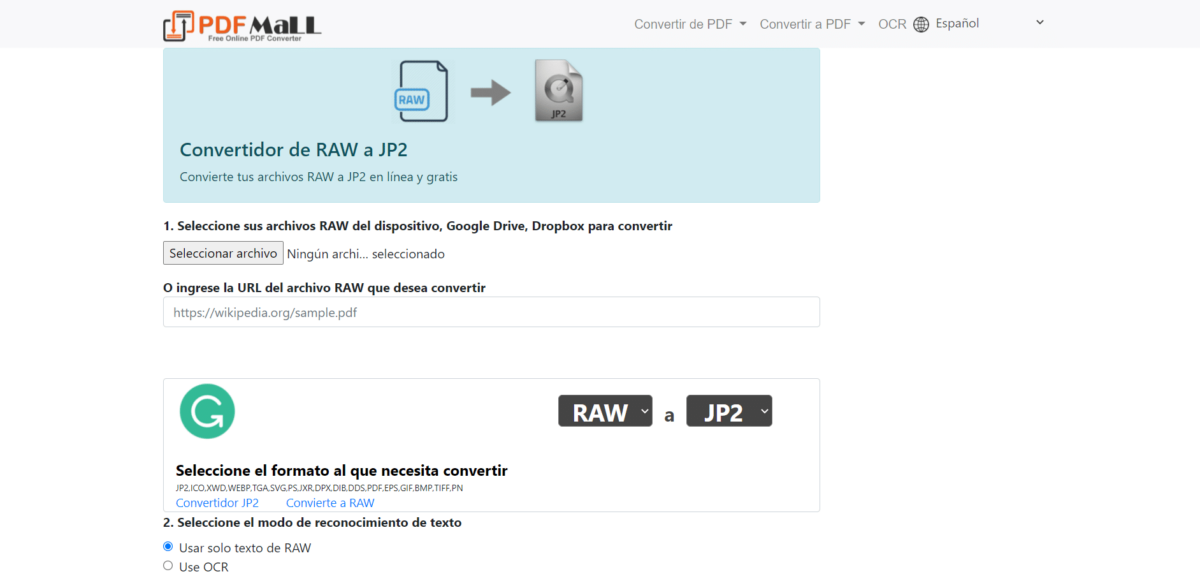
સ્ત્રોત: પીડીએફ મોલ
iLoveIMG
ફોટાને કન્વર્ટ કરવામાં લાંબો સમય લાગી શકે છે, તેથી અમે તમારા માટે બીજું મફત ઓનલાઈન ટૂલ લાવ્યા છીએ. માત્ર તમે કરી શકો છો છબીઓ કન્વર્ટ iLoveIMG સાથે, તમે પણ કરી શકો છો કોમ્પ્રેસ, કટ, કન્વર્ટ, રીસેટ થી અહીં તમે થોડા ક્લિક્સમાં તમારા એનિમેટેડ GIF પણ બનાવી શકો છો. અને હા, તે પણ છે મફત!
ઓનલાઇન કન્વર્ટ
ઓનલાઇન-કન્વર્ટ અન્ય ઓનલાઇન ફાઇલ કન્વર્ટર છે નોંધણીની જરૂર નથી અને મફત છે. તે એક એવું પૃષ્ઠ છે જ્યાં આપણે મલ્ટીમીડિયા ફાઇલોને અન્ય ફોર્મેટમાં કન્વર્ટ કરી શકીએ છીએ ...